Android Spinner es una vista similar a la lista desplegable que se utiliza para seleccionar una opción de la lista de opciones. Proporciona una manera fácil de seleccionar un elemento de la lista de elementos y muestra una lista desplegable de todos los valores cuando hacemos clic en él.
El valor predeterminado de la ruleta de Android será el valor seleccionado actualmente y, al usar el Adaptador , podemos vincular fácilmente los elementos al objeto de la ruleta.
Aquí, crearemos la ruleta mediante programación en el archivo Kotlin.
Primero creamos un nuevo proyecto siguiendo los siguientes pasos:
- Haga clic en Archivo , luego en Nuevo => Nuevo proyecto .
- Después de eso, incluya el soporte de Kotlin y haga clic en siguiente.
- Seleccione el SDK mínimo según su conveniencia y haga clic en el botón Siguiente .
- Luego seleccione la actividad vacía => siguiente => finalizar .
Modificar archivo activity_main.xml
En este archivo, usamos el widget TextView y también configuramos sus atributos.
XML
<?xml version="1.0" encoding="utf-8"?> <LinearLayout xmlns:android="http://schemas.android.com/apk/res/android" android:orientation="vertical" android:layout_width="match_parent" android:layout_height="match_parent" android:id="@+id/linear_layout" android:gravity = "center"> <TextView android:id="@+id/txtView" android:layout_width="wrap_content" android:layout_height="wrap_content" android:text="Select language:" android:textSize = "20dp" /> </LinearLayout>
Actualizar el archivo strings.xml
Aquí, actualizamos el nombre de la aplicación usando la etiqueta de string. También creamos la lista de los elementos que se utilizarán en el menú desplegable.
XML
<resources> <string name="app_name">SpinnerInKotlin</string> <string name="selected_item">Selected item:</string> <string-array name="Languages"> <item>Java</item> <item>Kotlin</item> <item>Swift</item> <item>Python</item> <item>Scala</item> <item>Perl</item> </string-array> </resources>
Crear Spinner en el archivo MainActivity.kt
Primero, declaramos una variable languages para acceder a los elementos de strings del archivo strings.xmnl.
val languages = resources.getStringArray(R.array.Languages)
entonces, podemos crear la ruleta usando
val spinner = Spinner(this)
spinner.layoutParams = LinearLayout.LayoutParams(
ViewGroup.LayoutParams.WRAP_CONTENT,
ViewGroup.LayoutParams.WRAP_CONTENT)
Agregue la ruleta en el diseño lineal usando
val linearLayout = findViewById<LinearLayout>(R.id.linear_layout)
//add spinner in linear layout
linearLayout?.addView(spinner)
Kotlin
package com.geeksforgeeks.myfirstkotlinapp
import androidx.appcompat.app.AppCompatActivity
import android.os.Bundle
import android.view.View
import android.view.ViewGroup
import android.widget.*
class MainActivity : AppCompatActivity() {
override fun onCreate(savedInstanceState: Bundle?) {
super.onCreate(savedInstanceState)
setContentView(R.layout.activity_main)
// access the items of the list
val languages = resources.getStringArray(R.array.Languages)
//create spinner programmatically
val spinner = Spinner(this)
spinner.layoutParams = LinearLayout.LayoutParams(
ViewGroup.LayoutParams.WRAP_CONTENT,
ViewGroup.LayoutParams.WRAP_CONTENT)
val linearLayout = findViewById<LinearLayout>(R.id.linear_layout)
//add spinner in linear layout
linearLayout?.addView(spinner)
if (spinner != null) {
val adapter = ArrayAdapter(this,
android.R.layout.simple_spinner_item, languages)
spinner.adapter = adapter
spinner.onItemSelectedListener = object :
AdapterView.OnItemSelectedListener {
override fun onItemSelected(parent: AdapterView<*>,
view: View, position: Int, id: Long) {
Toast.makeText(this@MainActivity,
getString(R.string.selected_item) + " " +
"" + languages[position], Toast.LENGTH_SHORT).show()
}
override fun onNothingSelected(parent: AdapterView<*>) {
// write code to perform some action
}
}
}
}
}
Archivo AndroidManifest.xml
XML
<?xml version="1.0" encoding="utf-8"?> <manifest xmlns:android="http://schemas.android.com/apk/res/android" package="com.geeksforgeeks.myfirstkotlinapp"> <application android:allowBackup="true" android:icon="@mipmap/ic_launcher" android:label="@string/app_name" android:roundIcon="@mipmap/ic_launcher_round" android:supportsRtl="true" android:theme="@style/AppTheme"> <activity android:name=".MainActivity"> <intent-filter> <action android:name="android.intent.action.MAIN" /> <category android:name="android.intent.category.LAUNCHER" /> </intent-filter> </activity> </application> </manifest>
Ejecutar como emulador:
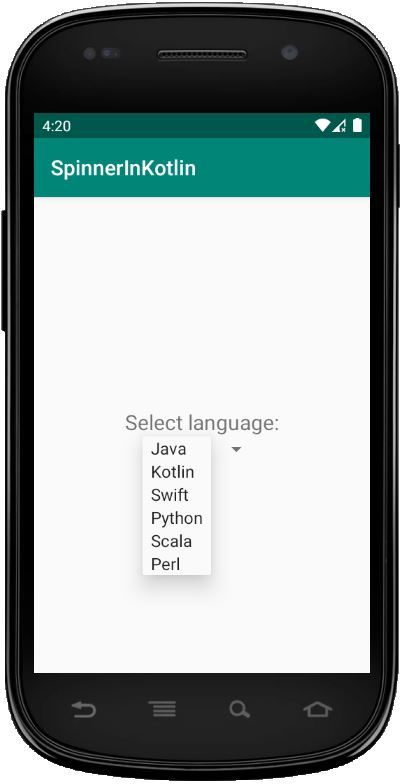
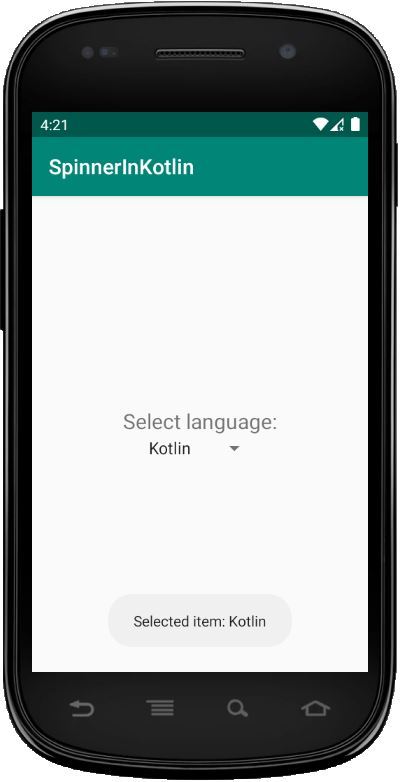
Publicación traducida automáticamente
Artículo escrito por Praveenruhil y traducido por Barcelona Geeks. The original can be accessed here. Licence: CCBY-SA